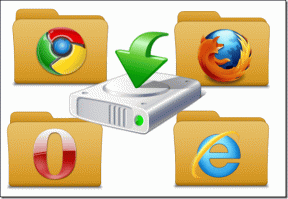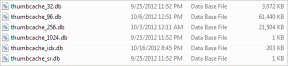4 legjobb módja a PDF küldésének iPhone-ról Androidra
Vegyes Cikkek / / November 29, 2021
Az Apple Airdrop varázslatként működik fájlok Apple eszközök közötti átviteléhez. De megosztás fájlokat iOS-ről Androidra gondot okozhat. iPhone-felhasználóként az ember általában PDF-fájlt küld más Apple-felhasználóknak az iMessage-en keresztül. De ha megpróbálja megtenni ugyanezt egy Android-felhasználóval, az nem fog működni. Biztosan kíváncsi arra, hogyan oszthat meg PDF fájlokat iPhone-ról Androidra. Íme 4 különböző módja ennek.

A következő módszerek minden helyzetben működnek, vagyis arra, hogy az Android-felhasználó közel vagy távol van-e. Előfordulhat, hogy egyes alkalmazások telepítve vannak a telefonra, míg másokat le kell töltenie. Ha egy alkalmazás letöltése nem tűnik jó ötletnek, van egy másik lehetőségünk is.
Mutatunk négy különböző módot PDF-ek küldésére iPhone-ról Android telefonokra vagy táblagépekre.
1. A csevegőalkalmazások használata
A legnépszerűbb azonnali üzenetküldő alkalmazások, amelyek minden platformon működnek, támogatják a fájlmegosztást. Használhatja őket PDF-fájlok átvitelére iPhone-ról Androidra. A használható csevegőalkalmazások közül néhány a WhatsApp, a Telegram, a Slack stb.
Lássuk, hogyan kell használni ezeket az alkalmazásokat.
PDF fájlok küldése a WhatsApp alkalmazásból
1. lépés: Indítsa el a WhatsApp alkalmazást iPhone-ján.
2. lépés: Nyissa meg azt a partnert, akivel meg szeretné osztani a fájlt. Érintse meg a hozzáadás (+) ikont a bal alsó sarokban. Válassza a Dokumentum lehetőséget a listából.


3. lépés: Keresse meg a PDF-fájlt tartalmazó mappát a Tallózás opcióval. Érintse meg a PDF-fájlt a kiválasztásához.
4. lépés: Megjelenik a PDF-fájl előnézete. Koppintson a Küldés gombra.
Tipp: Ha véletlenül rossz fájlt küldött, megteheti küldje vissza a WhatsApp-on.

A Guiding Tech-en is
Hogyan küldjünk PDF fájlokat a táviratból
1. lépés: Indítsa el a Telegram alkalmazást, és nyissa meg a névjegyet.
2. lépés: Érintse meg az alján található melléklet ikont. Válassza a Fájl lehetőséget a menüből.


3. lépés: Válassza az iCloud Drive lehetőséget. Keresse meg a PDF-fájlt, és koppintson rá a küldéshez.


Profi tipp: Kitalál miben különbözik a Telegram a Discordtól és melyiket használja.
2. Használjon webalapú fájlmegosztó eszközöket
Használhat olyan webalapú megosztási eszközöket is, mint a Snapdrop és a Sharedrop PDF-fájlok átviteléhez iPhone-ról Androidra. Hasonlóak az Apple Airdropjához, de minden platformon működnek bármilyen böngészővel. iPhone-ján érintse meg Android-telefonja avatarját vagy nevét, és válassza a Tallózás lehetőséget a menüből.
Nyissa meg a ShareDropot
Nyissa meg a Snapdropot
Nézzük meg a PDF-fájlok ShareDrop segítségével történő átvitelének lépéseit.
1. lépés: Nyissa meg a ShareDrop webhelyet iPhone és Android készülékén bármely böngészőből.
2. lépés: Látni fogja az ugyanahhoz a Wi-Fi hálózathoz csatlakozó személyek nevét. iPhone-ján érintse meg Android telefonja avatarját vagy nevét, és válassza a Tallózás menüpontot a menüből.

3. lépés: Keresse meg az elküldeni kívánt PDF-fájlt, és koppintson rá. Mind a küldő, mind a címzett megerősíti, hogy kíván-e küldeni és fogadni. Fogadja el a megerősítést, és a PDF-fájl elküldésre kerül Android-telefonjára.
Jegyzet: Abban az esetben, ha a PDF-fájlok küldése közvetlenül az avatarra koppintva nem működik, koppintson a tetején található hozzáadás (+) ikonra. Olvassa be a QR-kódot Android-telefonjáról, majd küldje el a PDF-fájlt iPhone-ról Androidra.
3. Használja a Cloud Storage Services szolgáltatást
A felhőalapú tárolási szolgáltatások, például a Google Drive, a Dropbox stb., szintén hasznosak lehetnek, ha PDF-et küldhet Androidra iPhone-járól. Fel kell töltenie a PDF-fájlt a felhőszolgáltatásba, majd meg kell osztania egy hivatkozást az Android-felhasználóval. Alternatív megoldásként, ha személyes eszközöket használ, bejelentkezhet fiókjába ugyanazon a szolgáltatáson Android-telefonján. A PDF varázslatosan megjelenik. Használhatja közvetlenül, vagy letöltheti telefonjára.
Így hajthatja végre a teljes eljárást a Google Drive-on keresztül.
1. lépés: Indítsa el a Google Drive-ot iPhone-ján.
2. lépés: Érintse meg a hozzáadás (+) ikont alul. Válassza a Feltöltés, majd a Tallózás lehetőséget.
3. lépés: Nyissa meg a PDF-fájlt tartalmazó mappát, és koppintson rá, hogy feltöltse a Google Drive-ra.

4. lépés: Miután hozzáadta a Google Drive-hoz, érintse meg a hárompontos ikont a PDF-fájl mellett a Drive-ban, és válassza a Hivatkozás másolása lehetőséget. Illessze be és küldje el a linket az Android-felhasználónak.
Jegyzet: Olvasni valamiről Google Drive megosztási engedélyek fájlok megosztása előtt. És mi történik, ha elküld egy Google Drive-linket.

A Guiding Tech-en is
4. Használja az Ebook Reader alkalmazásokat
Ha akarod megosztani egy e-könyvet PDF formátumban Android telefonjával a többplatformos Ebook olvasó alkalmazásokat veheti igénybe. Például a Google Play Könyvek, a Kindle alkalmazás és még az Adobe Acrobat Reader is segíthet. Csak töltse fel a PDF-fájlt az Ebook olvasó alkalmazásba iPhone-ról, és nyissa meg ugyanazt az alkalmazást Androidon. Ezután töltse le a PDF fájlt.
Nézzük meg, hogyan használhatjuk az Adobe Readert PDF-fájlok átviteléhez iOS-eszközről Androidra.
1. lépés: Nyissa meg a Fájlok alkalmazást iPhone vagy iPad készülékén.
2. lépés: Navigáljon a PDF-fájlhoz. Érintse meg és tartsa lenyomva a fájlt. Válassza a Megosztás lehetőséget a menüből.

3. lépés: A megosztási menüből válassza az Importálás az Acrobatba lehetőséget.

4. lépés: Sikeres hozzáadása után nyissa meg az Acrobat Readert Android-telefonján. Jelentkezzen be azzal a fiókkal, amelyet iOS-eszközén használt.
Érintse meg a hárompontos ikont a PDF-fájl mellett az Acrobat Readerben, és válassza a Másolat mentése lehetőséget.


Tipp: Tudtad, hogy képes vagy használja az Apple Books alkalmazást a PDF-fájlok mentéséhez és jelöléséhez iPhone-ján és iPadjén?
A Guiding Tech-en is
Átvitelünk
Ezeket a módszereket használom a PDF-fájlok átvitelére iPhone-ról Androidra. Lehetséges, hogy figyelmen kívül hagytuk személyes kedvenc módszerét. Tudassa velünk az alábbi megjegyzésekben. Ezenkívül tekintse meg a különféle módokat videók átvitele Android és iPhone között.
Következö: Nem tudja, melyik jegyzetkészítő alkalmazást használja iOS-eszközén? Tekintse meg az Apple Notes és a Google Keep összehasonlítását a következő linken.